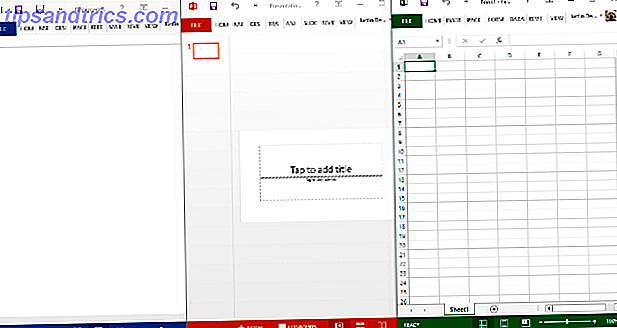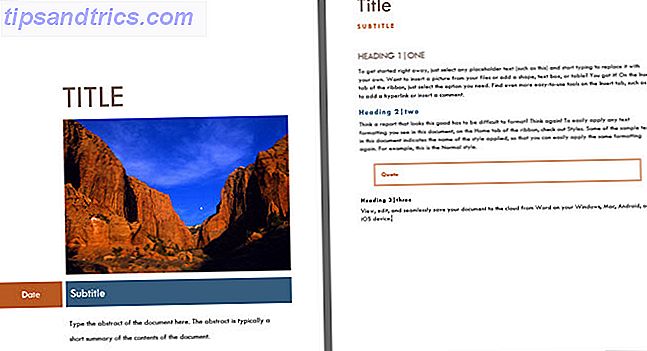Για μένα, τα ονόματα τομέα είναι παρορμητικές αγορές και μετά από την ανάπτυξη ενός νέου ιστότοπου για λίγο, ο αρχικός τομέας που επέλεξα κάποιες φορές απλώς δεν έχει την ίδια έκκληση πια. Η μετεγκατάσταση περιεχομένου ανάμεσα σε ιστότοπους γίνεται έπειτα ένα ζήτημα. Προηγουμένως, συνέστησα τη χρήση του SSH για τη μετεγκατάσταση μιας τοπικά αναπτυγμένης ιστοσελίδας WordPress Πώς να μετεγκαταστήσετε την τοπικά ανεπτυγμένη περιοχή Wordpress σε έναν Live Server Πώς να μετεγκαταστήσετε την τοπικά ανεπτυγμένη περιοχή Wordpress σε έναν διακομιστή Live Έχουμε μιλήσει πολύ στο παρελθόν για την εκτέλεση τους τοπικούς διακομιστές ιστού για αναπτυξιακούς σκοπούς ή να δοκιμάσετε λογισμικό όπως το Wordpress χωρίς να χρειάζεται να πληρώνετε για τη φιλοξενία, αλλά πώς το παίρνετε ... Διαβάστε περισσότερα, με μια απλή αναζήτηση και αντικατάσταση στη βάση δεδομένων. Ενώ αυτό λειτουργεί στις περισσότερες περιπτώσεις και ποτέ δεν με απέτυχε ακόμα, είναι λίγο πιο επικίνδυνο εάν μετακινείτε καταλόγους ( όπως mydomain.com/blog στο myotherdomain.com ) ή εάν έχετε plugins που χρησιμοποιούν σειριακά δεδομένα ( όπου όλα οι ρυθμίσεις πρόσθετων στοιχείων αποθηκεύονται σε μία κωδικοποιημένη καταχώρηση βάσης δεδομένων και όχι σε μία μόνο σειρά για κάθε ρύθμιση ).
Έτσι, σήμερα, θα δοκιμάσω 3 plugins που μπορούν να αυτοματοποιήσουν αυτή τη διαδικασία για εσάς. Θα μεταφέρω δεδομένα από έναν παλιό τομέα μου, σε ένα νέο ιστότοπο, και οι δύο λειτουργούν σε έναν εικονικό ιδιωτικό διακομιστή.
1. Διπλότυπος (δωρεάν)
Ο αντιγραφέας υποσχέθηκε μια διαδικασία μετεγκατάστασης τριών σταδίων. Μετά την εγκατάσταση του plugin, θα βρείτε έναν γρήγορο σύνδεσμο στη σελίδα διαχείρισης από τη λίστα των plugin.
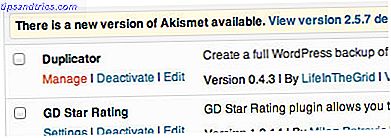
Ίσως είναι καλύτερο να αρχίσετε να ελέγχετε τη συμβατότητα των διακομιστών σας με το plugin. Εδώ έχω καταλήξει.

Παρόλα αυτά, είμαι αρκετά βέβαιος ότι ο περιορισμός dir ανοιχτής βάσης δεν έχει σημασία λόγω της έκδοσης της PHP που τρέχω σε αυτόν τον server, οπότε ίσως χρειαστεί να ενημερωθούν. Παρ 'όλα αυτά, θα προχωρήσω και θα δημιουργήσω το πρώτο μου πακέτο. Τα πακέτα είναι τα περιεχόμενα της βάσης δεδομένων και των αρχείων σας, όλα τυλιγμένα σε ένα. Κάντε κλικ στο κουμπί δημιουργίας στην επάνω δεξιά γωνία ή εάν το πακέτο σας είναι κενό, πρέπει να υπάρχει ένας σύνδεσμος στο κέντρο της οθόνης για εσάς. Ο χώρος δοκιμής μου είναι αρκετά μικρός, με μόνο 30 θέσεις και λίγο άλλο - αυτό μου έδωσε ένα μέγεθος πριν από το μέγεθος των 50mb.
Αφού κάνετε κλικ στη δημιουργία, θα πάει στη δουλειά. Μπορείτε να δείτε το ημερολόγιο αν είστε περίεργοι, αλλά η δική μου ολοκληρώθηκε μέσα σε λίγα δευτερόλεπτα. Στη συνέχεια παρουσιάζονται με δύο κουμπιά για λήψη αρχείων και οδηγίες να αρπάξετε τόσο το "πρόγραμμα εγκατάστασης" όσο και το "πακέτο".

Υπάρχουν επίσης ορισμένες προχωρημένες επιλογές κάτω από τον πίνακα ρυθμίσεων. μπορείτε να στείλετε μήνυμα ηλεκτρονικού ταχυδρομείου όταν ολοκληρωθεί το πακέτο, εάν διαρκέσει πάρα πολύ. Μπορείτε να αποκλείσετε τους καταλόγους ή ορισμένες επεκτάσεις αρχείων. και προπληρώστε τα πεδία του εγκαταστάτη (αν και αυτό δεν είναι απαραίτητο). Διατήρησα όλες τις προεπιλογές.
Μεταφορτώστε και τα δύο στον νέο ιστότοπό σας, μέσω FTP. Το Duplicator στοχεύει στην αναπαραγωγή ολόκληρης της εγκατάστασης για εσάς, από βάσεις δεδομένων σε βασικά αρχεία WordPress, τα οποία είναι έξυπνα - περιμέναμε να δημιουργήσουμε ένα βασικό λειτουργικό WordPress, αλλά προφανώς όχι.
Με τη δοκιμή στη συνέχεια, ανέβασα το πακέτο και το αρχείο installer.php . Τώρα η διασκέδαση αρχίζει. Ξεκινήστε το installer.php - στον νέο τομέα τώρα - από το πρόγραμμα περιήγησής σας και βλέπετε κάτι τέτοιο:

Οι μόνες λεπτομέρειες που θα χρειαστεί να προσθέσετε είναι οι λεπτομέρειες πρόσβασης DB. ενώ ο αντιγραφέας μπορεί να δημιουργήσει τους μεμονωμένους πίνακες, θα χρειαστείτε ακόμα ένα χρήστη mysql και μια βάση δεδομένων που έχει ρυθμιστεί για να χρησιμοποιηθεί. Ελέγξτε τη σύνδεση βάσης δεδομένων, αποδεχτείτε την αποποίηση ευθυνών και προχωρήστε με την εγκατάσταση.

Θα έχετε ακόμα τη δυνατότητα να ενεργοποιήσετε εκ νέου τα plugins, τα οποία είναι αρκετά έξυπνα.

Τέλος, υπάρχει μια λίστα με τα βήματα που πρέπει να κάνετε κλικ μη αυτόματα. Αυτά περιλαμβάνουν την επανεγγραφή του αρχείου permalinks, τη διαγραφή του εγκαταστάτη και την τελική δοκιμή του ιστότοπου.
Είμαι στην ευχάριστη θέση να αναφέρω ότι όλα ήταν 100% εργασίας και ωραία? ο ιστότοπος ήταν ακριβώς όπως πριν, αλλά με νέο τομέα και τίτλο. Φανταστικός!
Συνολικός χρόνος για τη μετεγκατάσταση: λιγότερο από 10 λεπτά (αν και αυτό θα διαφέρει ανάλογα με το μέγεθος του εν λόγω ιστοτόπου).
2. Μετακίνηση WordPress (δωρεάν)
Αφού εγκατασταθεί, το WordPress Move προσθέτει ένα σύνδεσμο Βοηθός μετανάστευσης στο υπομενού Εργαλεία. Παρουσιάζει 3 επιλογές:
- Αλλαγή τομέα (δεν θα μετακινηθούν αρχεία)
- Επαναφέρω
Πριν χρησιμοποιήσετε τη μετανάστευση, θα χρειαστεί να διαμορφώσετε το plugin από το υπομενού ρυθμίσεων, ώστε να προχωρήσω έτσι. αυτό περιλαμβάνει την προσθήκη λεπτομερειών πρόσβασης FTP για τον νέο ιστότοπο. Το μόνο περίπλοκο κομμάτι εδώ είναι η σχετική πορεία. στην περίπτωσή μου αυτό ήταν:
httpdocs / wp-content / plugins / wordpress-move / backup
Πρέπει επίσης να έχετε εγκατεστημένο το WordPress και το plugin wpmove στο άλλο άκρο. Αυτό ήταν μια απογοήτευση, δεδομένου ότι ο Διπλασιαστής θα μπορούσε να λειτουργήσει χωρίς αυτό, και πρόσθεσε ένα καλό 30 λεπτά στη διαδικασία. Στεναγμός.

Με ένα νέο WordPress που εγκαταστάθηκε και το WordPress Move plugin προστέθηκε επίσης, γύρισα πίσω για να ξεκινήσω τη διαδικασία μεταφοράς από την παλιά τοποθεσία. Πληκτρολογήστε τον κωδικό πρόσβασης ftp, το νέο όνομα τομέα και πατήστε τη μετακίνηση έναρξης.
…Λάθος. Προσπαθώ να αλλάξω τον αριθμό θύρας, θυμηθείτε ότι συνήθως συνδέω χρησιμοποιώντας ασφαλή FTP (συνήθως θύρα 22) και όχι το μη ασφαλές πρωτόκολλο FTP. Ακόμα κι αν και οι δύο θα πρέπει να εργαστούν.
Και πάλι, σφάλμα σύνδεσης. Σε αυτό το σημείο, το καλώ κλείνει σε αυτό το συγκεκριμένο plugin. Ίσως η τύχη σας να είναι καλύτερη, αλλά ειλικρινά γιατί θα προσπαθούσατε ακόμη και με αυτό όταν το plugin Duplicator λειτουργεί τόσο καλά;

3. Backup Buddy ($ 50)
Η διαδικασία της δημιουργίας αντιγράφων ασφαλείας και της αποκατάστασης ενός ιστότοπου είναι σχεδόν η ίδια με τη μετανάστευση, οπότε δεν αποτελεί έκπληξη το γεγονός ότι ένα ασφαλές και καλά σεβαστό plugin δημιουργίας αντιγράφων ασφαλείας, όπως αυτό έχει προσθέσει τη λειτουργία "μαγείας μετανάστευσης" στον ήδη εκτεταμένο κατάλογο χαρακτηριστικών του. Η μόνη απαραίτητη ρύθμιση είναι να δημιουργήσετε πρώτα έναν κωδικό αποκατάστασης από τις σελίδες ρυθμίσεων.

Πριν γίνει η μετάβαση, πρέπει να γίνει ένα πρώτο αντίγραφο ασφαλείας. Επιλέξτε τον τύπο "πλήρης δημιουργία αντιγράφων ασφαλείας" και ξεκινήστε. Στη συνέχεια, μεταβείτε στην περιοχή αποκατάστασης / μετεγκατάστασης και επιλέξτε αυτοματοποιημένη επαναφορά / μετανάστευση . Τοποθετήστε το δείκτη του ποντικιού πάνω από το τελευταίο αντίγραφο ασφαλείας και θα πρέπει να εμφανιστεί μια επιλογή "να μεταφέρετε αυτό το αντίγραφο ασφαλείας".

Θα χρειαστεί να ρυθμίσετε έναν νέο στόχο για την αποστολή του αντιγράφου ασφαλείας. Πρόσθεσα τα στοιχεία FTP για τη νέα τοποθεσία και επιβεβαίωσα ότι δούλευαν, αλλά δυστυχώς έτρεξε σε λάθη κατά την προσπάθειά της να αποκτήσει πρόσβαση στο newdomain.com/httpdocs (αυτός ήταν ο υποκατάλογος για δημόσια αρχεία HTML που έπρεπε να ορίσω, αλλά δεν πρέπει να βρίσκεται στη διεύθυνση URL) . Τελικά κατάλαβα πώς να πάρει αυτό το έργο με τη δημιουργία ενός νέου χρήστη FTP που προεπιλογής στον κατάλογο HTTPDOCS.

Σε αυτό το σημείο, η διαδικασία είναι ουσιαστικά πανομοιότυπη με τον πολλαπλασιαστή. μπορείτε να επιλέξετε τη χειροκίνητη λειτουργία η οποία θα σας δώσει πραγματικά ένα παρόμοιο αρχείο "importbuddy.php" και αντίγραφο ασφαλείας για να το κατεβάσετε στη συνέχεια μεταφορτώστε στο νέο ιστότοπο μέσω FTP ή αν κατορθώσετε να κάνετε το έργο FTP όλα μπορούν να γίνουν από το παλιό Εγκατάσταση του WordPress. Κατά τη διάρκεια της διαδικασίας, εισάγετε πληροφορίες για τη βάση δεδομένων και ό, τι άλλο γίνεται για εσάς. Ως τελικό βήμα, τα αρχεία εγκατάστασης διαγράφονται και παρουσιάζονται ορισμένα συνηθισμένα προβλήματα και οι λύσεις τους.

Ουσιαστικά λοιπόν, το τμήμα μετανάστευσης του Backup Buddy είναι σχεδόν το ίδιο με το Duplicator, μόνο αν έχει αφαιρεθεί το βήμα φόρτωσης FTP, εάν μπορείτε να διαμορφώσετε σωστά τα στοιχεία πρόσβασης. Φυσικά, η πραγματική δύναμη του Backup Buddy έγκειται στα αντίγραφα ασφαλείας, αλλά είναι δύσκολο να το συστήσετε καθαρά ως εργαλείο μετανάστευσης, ειδικά λαμβάνοντας υπόψη την τιμή premium.
Συνολικός χρόνος για τη μετεγκατάσταση: περίπου 30 λεπτά, αν και αυτό ήταν ιδιαίτερο για τη ρύθμιση των λογαριασμών FTP.
Μην ξεχάσετε να 301 τον παλαιό τομέα
Είναι σχεδόν βέβαιο ότι θα θέλετε να ανακατευθύνετε την κυκλοφορία και τη μηχανή αναζήτησης "αγάπη" στον νέο τομέα - χρησιμοποιήστε μια ανακατεύθυνση 301 για αυτό. Απλά αντικαταστήστε το τρέχον αρχείο .htaccess με τα ακόλουθα, αντικαθιστώντας το newdomain.com .
Επιλογές + FollowSymLinks RewriteEngine σε RewriteRule (. *) Http://newdomain.com/$1 [R = 301, L]
Εάν χρησιμοποιείτε εργαλεία για webmasters για να ενημερώσετε σχετικά με την επανατοποθέτηση τοποθεσίας, θα πρέπει να προσθέσετε μια εξαίρεση για το αρχείο επιβεβαίωσης Google. Αντικαταστήστε το googleXXXX.html στον ακόλουθο κώδικα με τη συγκεκριμένη διεύθυνση URL επαλήθευσης.
Επιλογές + FollowSymLinks RewriteEngine σε RewriteCond% {REQUEST_URI}! ^ / GoogleXXXX.html /? $ RewriteRule (. *) Http://newdomain.com/$1 [R = 301, L] Αυτό είναι, η τοποθεσία μετανάστευσε, η κυκλοφορία ανακατευθύνθηκε και δεν έχασε η αγάπη των μηχανών αναζήτησης.
Ετυμηγορία: Ο διπλότυπος κερδίζει!
Είχα αναμένει ότι το εργαλείο premium θα είναι το ανώτερο προϊόν από όλες τις πλευρές, αλλά σε αυτή την περίπτωση θέλω πραγματικά να δώσω το βραβείο στο Duplicator - και είναι 100% δωρεάν. Χωρίς την πλήρως αυτοματοποιημένη πλευρά του BackupBuddy - αν υποθέσετε ότι έχετε τις σωστές ρυθμίσεις, δηλαδή - αλλά όποιος τρέχει το WordPress που φιλοξενεί αυτόματα θα πρέπει να είναι σε θέση να κατεβάσει και να ανεβάσει μερικά αρχεία στο FTP, οπότε δεν είμαι σίγουρος ότι είναι σε τόσο μεγάλο ζημιά στον αντιγραφέα. Το γεγονός ότι παρουσιάζει σαφείς συμβουλές και οδηγίες σε κάθε βήμα εκτιμάται επίσης πραγματικά. Ποτέ δεν είχα αμφιβολίες για να κάνω τι πρέπει να κάνω μετά από το Duplicator. Μείνετε πολύ μακριά από το WordPress Move με κάθε κόστος όμως - είναι πάρα πολύ πάθος.
Γνωρίζετε καλύτερες λύσεις; Επιτρέψτε μου να γνωρίζω στα σχόλια και, εν τω μεταξύ, να είστε βέβαιος να ελέγξετε τη σελίδα μας για το Best WordPress Plugins, στην οποία θα προστεθεί σίγουρα σύντομα το Duplicator.